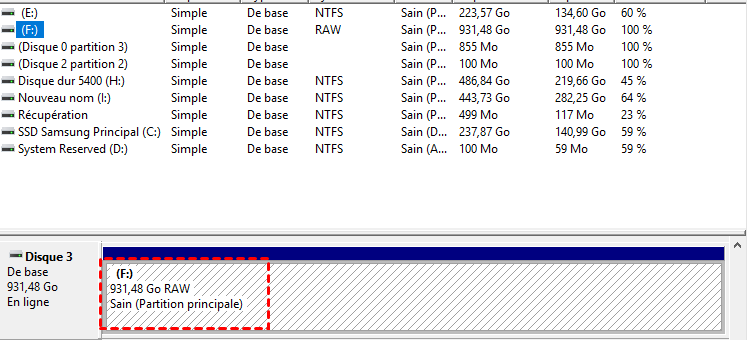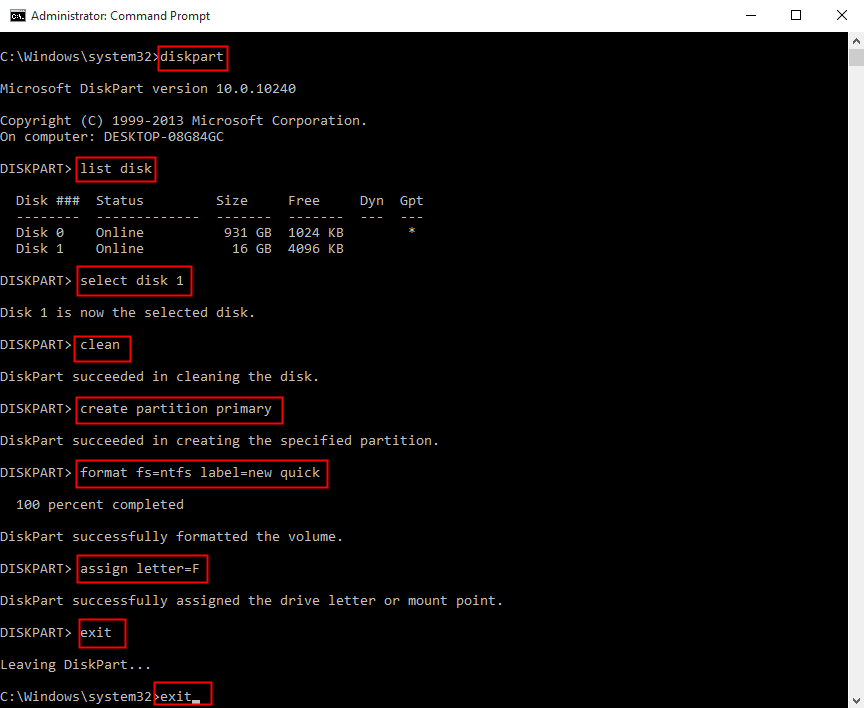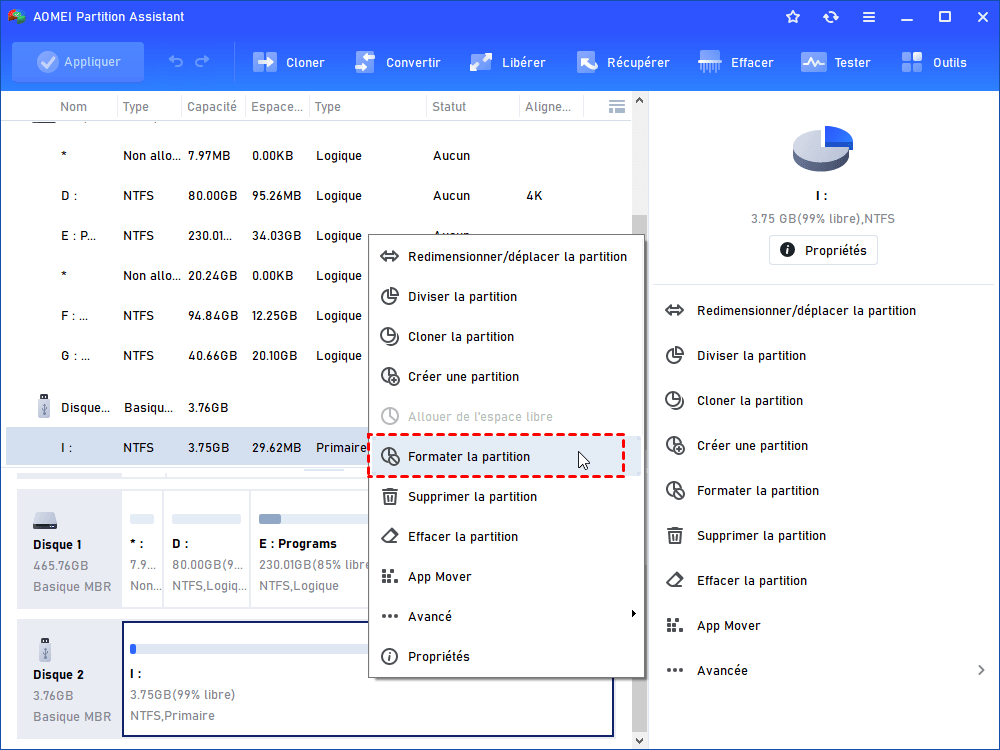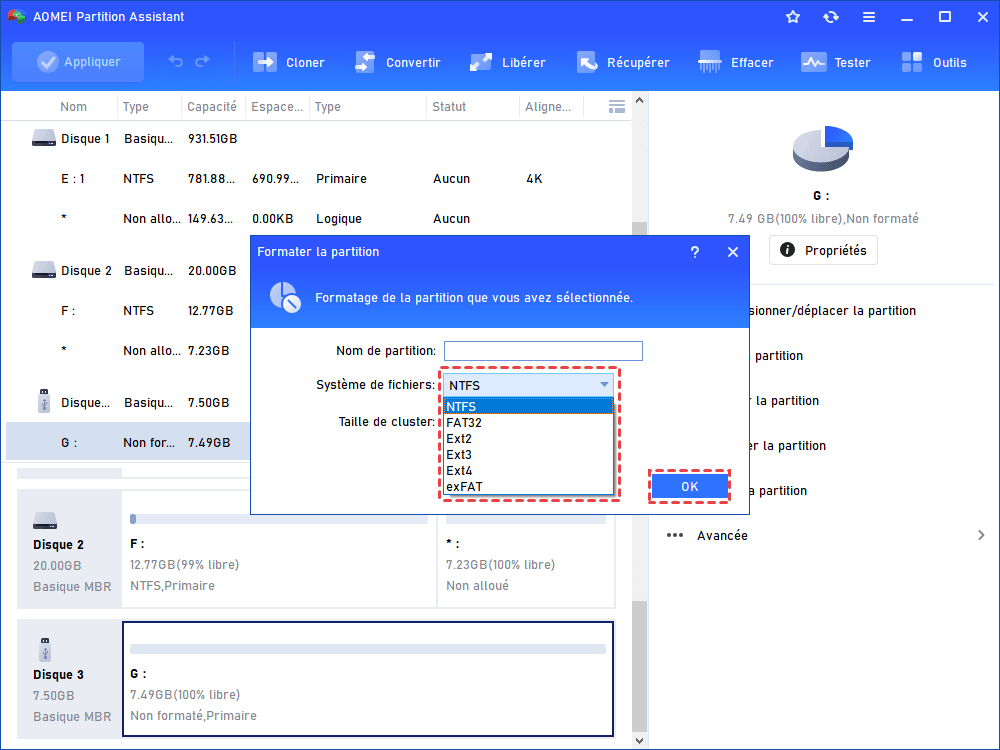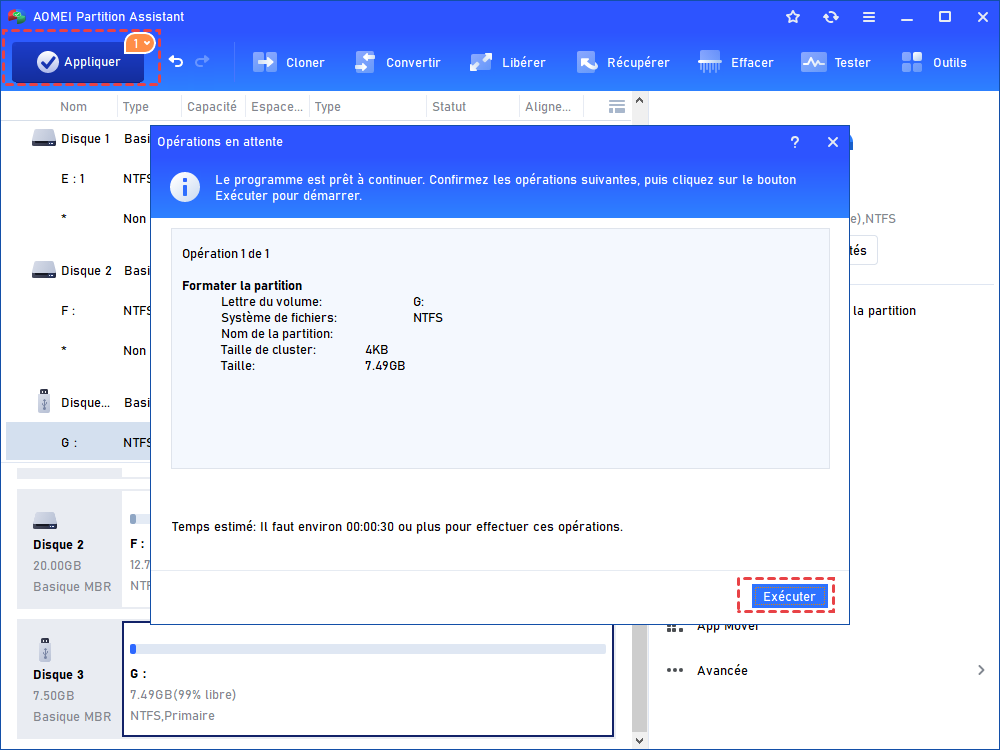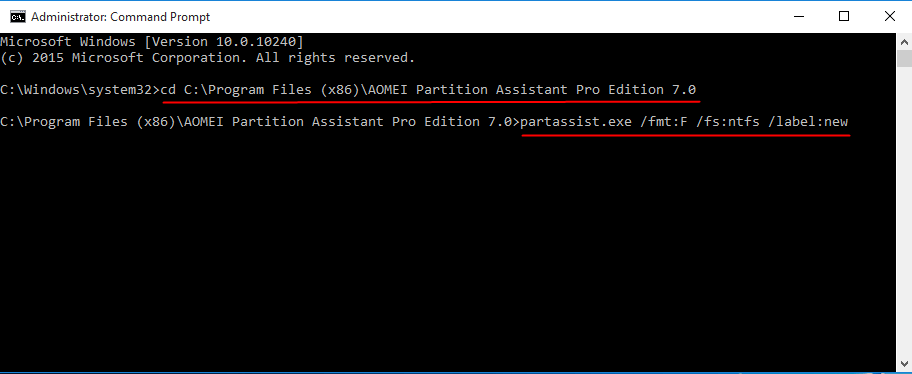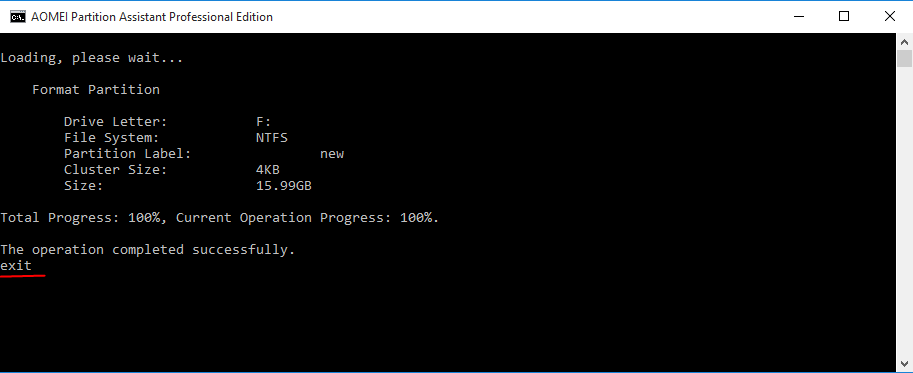Résolu : Impossible de formater un disque dur externe RAW
Vous sentez-vous frustré parce que c’est impossible de formater un disque dur externe RAW ? Lisez patiemment cet article et trouvez des solutions efficaces ici.
Le problème : impossible de formater le disque dur externe RAW
Les disques durs externes sont largement utilisés dans notre vie quotidienne. Nous utilisons des clés USB, des cartes mémoire et d'autres types de disques durs externes pour stocker des photos, des vidéos, des documents, etc. Après une certaine période d'utilisation, les disques durs externes peuvent subir des performances réduites et des erreurs de stockage. Le formatage d'un disque dur externe peut être un bon choix pour retrouver des performances optimales. Cependant, certaines personnes ne parviennent pas à formater leur disque dur externe parce qu'il s'affiche comme RAW dans la Gestion des disques.
Pourquoi le disque dur externe devient-il RAW ?
Le fait qu'un disque dur externe devienne RAW vous laisse peut-être perplexe. Nous allons alors vous aider à y voir plus clair.
- Les causes possibles :
- La déconnexion du disque dur externe sans selectionner l'option Retirer le périphérique en toute sécurité.
- La panne de courant soudaine.
- La panne du système qui peut également avoir des effets néfastes sur le disque dur externe.
- L’infection par un virus qui endommage directement le système de fichiers.
Il est donc important d'adopter de bonnes habitudes d'utilisation de l'ordinateur - utilisez toujours l'option Retirer le périphérique en toute sécurité pour déconnecter le disque et vérifiez régulièrement la présence de virus. Si le disque dur externe devient RAM, apprenez à convertir le disque dur externe RAW en NTFS dans la prochaine partie.
Comment résoudre le problème « Impossible de formater le disque dur externe RAW » ?
Pour résoudre le problème « Impossible de formater le disque dur externe RAW », vous pouvez essayer trois solutions efficaces :
Solution 1 : formater un disque dur externe RAW via CMD
Nous allons vous montrer comment formater un disque dur externe RAW avec CMD étape par étape :
1. Tapez cmd dans la zone de recherche. Sélectionnez Exécuter en tant qu'administrateur pour lancer l’invite de commande.
2. Tapez diskpart et appuyez sur Entrée.
3. Tapez list disk et appuyez sur Entrée.
4. Tapez select disk # (par exemple, disk 1) pour sélectionner le disque dur externe à formater et appuyez sur Entrée. Vous pouvez obtenir une indication à partir de la taille du disque.
5. Tapez clean pour supprimer toutes les informations du disque dur externe.
6. Tapez create partition primary pour créer une partition.
7. Tapez format fs=ntfs label=# quick (par exemple, label=new) pour formater la partition en NTFS.
8. Tapez assign letter=# (par exemple, letter=F) pour attribuer une lettre de lecteur.
9. Tapez exit deux fois pour quitter successivement Diskpart et l'invite de commande.
- Conseils :
- CMD ne peut pas formater une partition FAT32 de plus de 32 Go, vous devrez donc limiter la capacité de la partition à 32 Go ou moins, ou formater le disque dur en NTFS.
- Le processus de formatage peut échouer si vous utilisez Windows XP car il ne prend pas en charge Diskpart.
Solution 2 : formater un disque dur externe RAW avec un logiciel gratuit pratique
En plus de l'utilitaire CMD intégré de Windows, vous pouvez également utiliser AOMEI Partition Assistant Standard pour formater un disque dur externe RAW de grande taille. Il est facile à utiliser et totalement gratuit. Voici comment réparer un disque dur externe RAW en NTFS :
Étape 1. Téléchargez, installez et lancez AOMEI Partition Assistant. Faites un clic droit sur le disque dur externe que vous devez formater et cliquez sur Formater la partition.
Étape 2. Dans la fenêtre contextuelle, réinitialisez le nom de partition, le système de fichiers et la taille de cluster (une taille de cluster plus petite réduit la perte d'espace disque, et nous vous recommandons généralement d'utiliser la taille par défaut si vous ne savez pas laquelle est la meilleure). Sélectionnez NTFS comme système de fichiers ici et cliquez sur OK pour confirmer les modifications.
Étape 3. Confirmez l’opération en attente et cliquez sur Appliquer pour exécuter l'opération.
Solution 3 : formater un disque dur externe RAW avec des lignes de commandes spéciales
Si vous souhaitez formater un disque dur externe RAW à l'aide des lignes de commandes d'AOMEI Partition Assistant, veuillez passer à AOMEI Partition Assistant Professional qui possède des fonctionnalités plus puissantes, telles que la conversion du disque système/de démarrage entre les styles MBR et GPT, la récupération de partitions supprimées, etc. Voici les étapes détaillées pour convertir un disque dur externe RAW en NTFS avec des lignes de commandes :
Étape 1. Cliquez sur le bouton de recherche dans la barre des tâches et tapez cmd dans la zone de recherche. Sélectionnez Exécuter en tant qu'administrateur.
Étape 2. Saisissez les lignes de commandes suivantes et appuyez sur Entrée après chaque ligne :
cd C:\Program Files (x86)\AOMEI Partition Assistant Pro Edition (Vous devez modifier le chemin après cd avec le répertoire d'installation d'AOMEI Partition Assistant sur votre ordinateur.)
partassist.exe /fmt:F /fs:ntfs /label:new (Vous pouvez changer le nom selon vos souhaits.)
exit
Résumé
Si c’est impossible de formater un disque dur externe RAW, lisez cet article et suivez les indications ci-dessus. Vous pourrez formater le disque dur externe RAW en NTFS et le rendre à nouveau disponible en utilisant l'invite de commande ou AOMEI Partition Assistant. De plus, le logiciel AOMEI offre plus de fonctions pratique, telles que la vérification de partition, le clonage de disque, etc.